Nykyään näytön ja videon tallentamisesta on tullut olennainen taito. Kun haluat katsoa suoraa lähetystä myöhemmin, sinun on tallennettava se. Jotta voit pyytää apua tekniseltä tukitiimiltä, sinun on myös kirjattava ongelma. Pienet yritykset, vloggaajat ja pelinpelaajat käyttävät kynnystä ansaitakseen rahaa. Vaikka maksulliset ohjelmistot ovat tehokkaita, niitä on paljon ilmaiset AVI-tallentimet joka voi tehdä työn tyydyttävin tuloksin tyhjentämättä taskuasi.
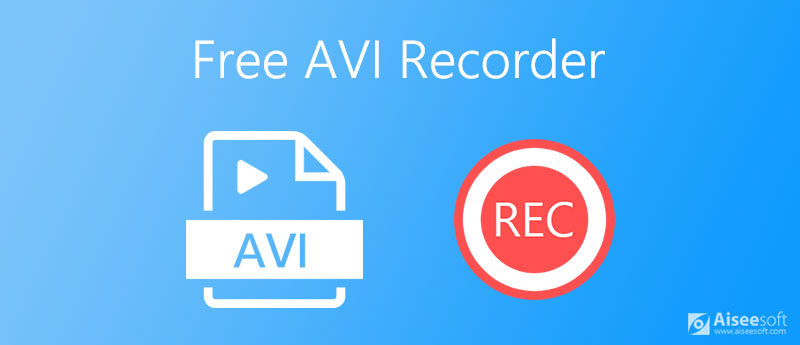
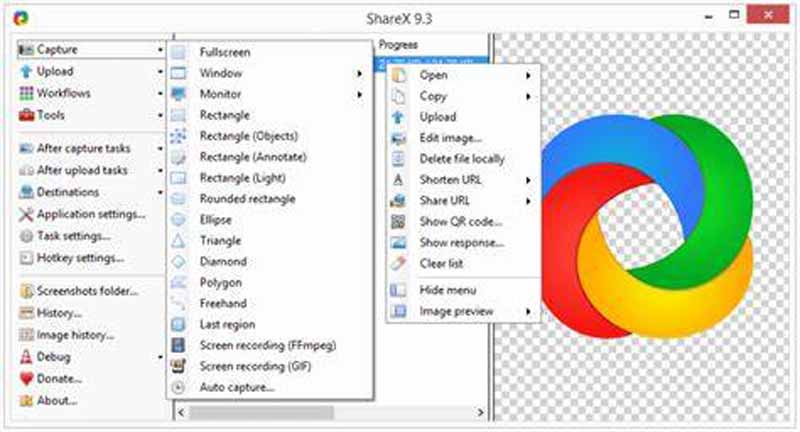
ShareX on avoimen lähdekoodin projekti, joten se on ilmainen ja sen avulla voit kaapata tai tallentaa minkä tahansa näytön alueen PC:llä. Sitten voit jakaa tallenteen yhdellä näppäimen painalluksella. Lisäksi se tarjoaa useita bonusominaisuuksia, kuten vieritystallennuksen.
PROS
PROS

CamStudio on avoimen lähdekoodin ohjelma ja ilmainen AVI-tallennin. Oletuksena se voi tallentaa näytön ja tallentaa AVI-videotiedostona. Jos haluat ladata tallenteen sosiaaliseen mediaan, sen avulla voit muuntaa AVI:n flash-videoksi.
PROS
PROS
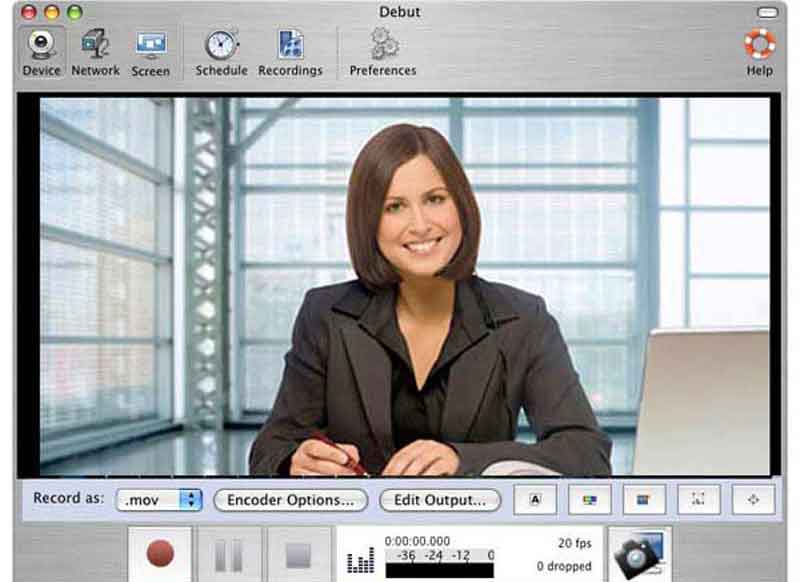
Debut on ammattimainen AVI-tallennin, mutta se tarjoaa ilmaisen version tietyin rajoituksin. Sen avulla voit kaapata koko näytön, yhden ikkunan tai valitun osan. Tallenna sitten tallenne yleisesti käytettyinä videomuotoina. Se lähettää tallenteen myös ystävillesi sähköpostitse.
PROS
PROS

Ilmaisena AVI-tallentimena Jäätelönäytönauhuri Suunniteltu pienyrityksille tuottamaan ohjelmistokuvauksia, opetusvideoita, markkinointiohjelmia ja paljon muuta. Näyttö- ja äänilähteen lisäksi sen avulla voit hallita tekstiä, logoa, vesileimaa ja muita elementtejä.
PROS
PROS

Ezvid on toinen ilmainen AVI-tallennin, jolla on kyky kaapata kaikki näytölläsi ja tallentaa AVI-videotiedostoon. Se on hyvä tapa tallentaa verkkostriimiä ja live-videoita sosiaalisesta mediasta, verkkokonferenssista ja muista alustoista henkilökohtaiseen käyttöön. Sisäänrakennetun videoeditorin avulla voit lisätä logon tallenteeseen.
PROS
PROS
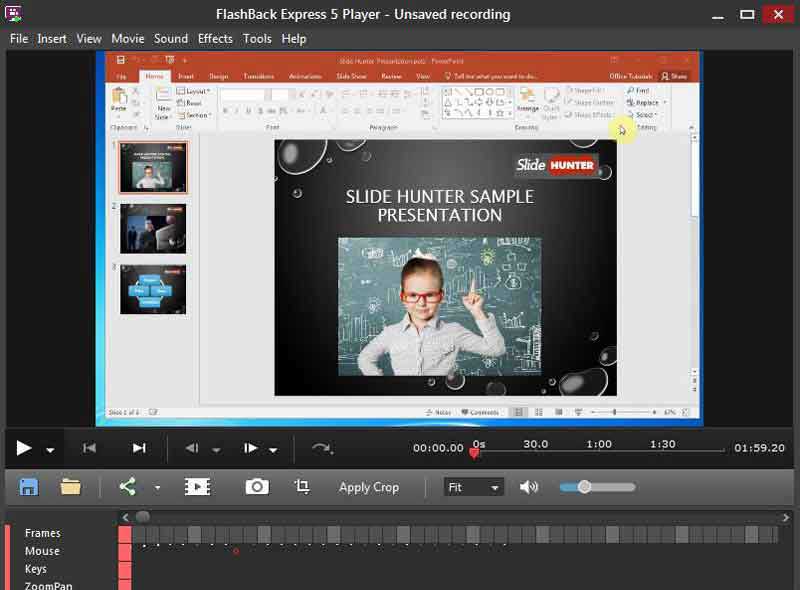
Älä anna nimen hämätä, FlashBack Express on Blueberry Softwaren ilmainen AVI-tallennin. Se tallentaa kuvamateriaalia ja ääntä näytöltä, verkkokameralta ja mikrofonilta. Toisin kuin ilmaiset näytön tallentimet, FlashBack ei lisää vesileimaa tallenteisiin tai aseta aikarajaa.
PROS
PROS
Ilmeisesti useimmilla ilmaisilla AVI-tallentimilla on useita haittoja, kuten pituusrajoitus, vesileima jne. Aiseesoft Screen Recorder, toisaalta, ei ole mitään rajoituksia kuvattaessa näyttöä.

Lataukset
Aiseesoft Screen Recorder - Paras joukkueiden kokoustallennin
100 % turvallinen. Ei mainoksia.
100 % turvallinen. Ei mainoksia.



Kuinka voin tallentaa videon AVI-muodossa?
Videonauhuri, joka tukee AVI-lähtömuotoa, voi vastata tarpeisiisi.
Mikä on paras näytön tallennusmuoto?
MP4 on tavallinen videomuoto, myös hyvä näytön tallennusmuoto. Voit käyttää AVI-, MKV- ja muita häviöttömiä muotoja. Onneksi Aiseesoft Screen Recorderia voidaan käyttää kunnollisena MP4-näytön tallennin ja voit tallentaa mitä tahansa sisältöä tietokoneellesi helposti.
Onko online-videoiden tallentaminen laillista?
Jos video on tekijänoikeussuojattu, sinun on parempi hankkia lupa ennen tallentamista.
Yhteenveto
Nyt sinun pitäisi oppia ainakin kuusi parasta ilmaista AVI-tallenninta PC:lle ja Macille. Jotkut heistä voivat käyttää kaikkia ominaisuuksia ilmaiseksi, mutta toisilla on rajoituksia ilmaisversiossa. Voit ladata oikeanlaisen arvostelumme perusteella ja tallentaa näytön tai verkkovideoita helposti. Jos ilmaisohjelma ei vastaa tarpeitasi, kokeile suoraan Aiseesoft Screen Recorderia. Lisää kysymyksiä? Kirjoita alle.
Näytön tallenninohjelmisto
Camtasia-näytön tallennin Ispring-näytön tallennin Mikä tahansa videonauhuri OBS-näytön nauhoitus IceCream-näytön tallennin HD-näytön tallennin Näyttötallennin ei viivästynyt Windowsin vaiheiden tallennin Toimintonäyttö Näyttötallennin Facecamilla Adobe Screen Recorder Hiiri- ja näppäimistötallentimet Avoimen lähdekoodin tallennin MP4-näytön tallennin Mediasite-työpöytätallennin Ilmainen AVI-tallennin WMV tallennin FLV-tallennin MKV-nauhuri MOV-tallennin WEBM-tallennin MXF-tallennin XviD-tallennin MPEG-tallennin
Aiseesoft Screen Recorder on paras näytön tallennusohjelmisto tallentamaan mitä tahansa toimintaa, kuten online-videoita, verkkokameroita, pelejä Windowsissa / Macissa.
100 % turvallinen. Ei mainoksia.
100 % turvallinen. Ei mainoksia.